- Kõik ei ole Gmaili suured fännid ja paljud otsustavad mõne aja pärast uuele meilikliendile üle minna.
- Allpool olev juhend näitab teile, kuidas saate vanu kirju Windows 10-s Gmaili importida.
- Kas vajate oma e-posti klientidega rohkem abi? Mine meie juurde E-posti keskus rohkemate artiklite kohta, mis võivad aidata.
- Kui teile meeldivad õpetused ja uute asjade õppimine, võivad teile meeldida ka meie Kuidas toimida?.
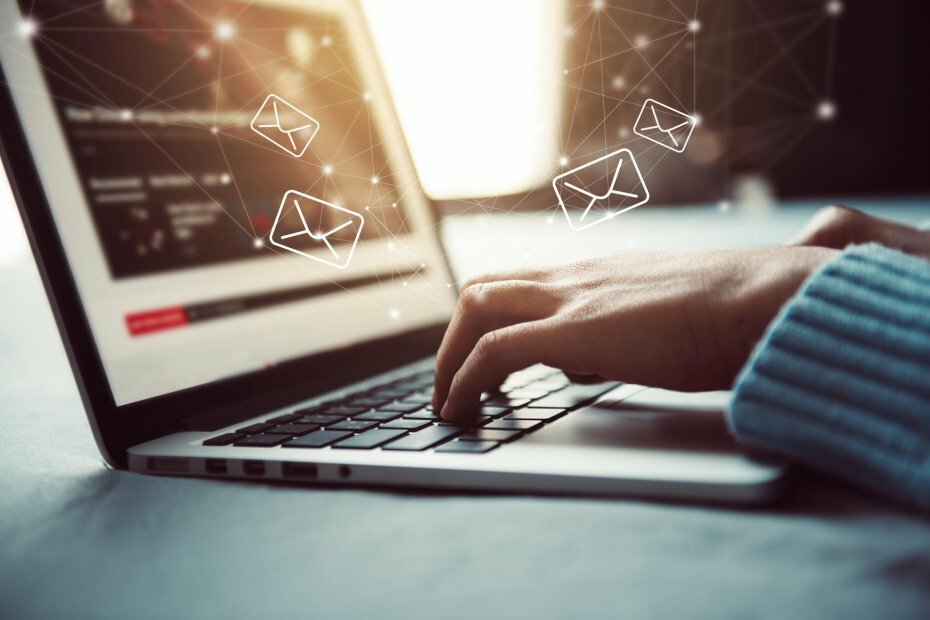
See tarkvara hoiab teie draiverid töökorras ja hoiab teid kaitstud tavaliste arvutivigade ja riistvaratõrgete eest. Kontrollige kõiki draivereid nüüd kolme lihtsa sammuga:
- Laadige alla DriverFix (kinnitatud allalaadimisfail).
- Klõpsake nuppu Käivitage skannimine leida kõik probleemsed draiverid.
- Klõpsake nuppu Draiverite värskendamine uute versioonide saamiseks ja süsteemi talitlushäirete vältimiseks.
- DriverFixi on alla laadinud 0 lugejaid sel kuul.
Gmail on üks populaarsemaid veebimeil teenuseid ja kui kasutate mõnda Google'i teenust, on teil tõenäoliselt Gmail konto.
Uue e-posti konto loomise üheks probleemiks võivad olla teie vanad e-kirjad ja kui teil on olulisi e-kirju, mida soovite alles jätta, näitame täna, kuidas vanu e-posti aadresse importida mail sisse Gmaili sisse Windows 10.
Kiire näpunäide:
Kui teie e-posti aadresside importimine ühelt kliendilt teisele on teie prioriteet, võiksite ka Mailbirdi kasutada, kuna see on selle eripära.
Lisaks kiirusele, kaasaegsusele ja usaldusväärsusele on Mailbirdi peamine müügiargument võime importida kogu e-posti konto sisu, võimaldades teil neid kõiki ühe kasutajaliidese all kasutada.

Maililind
Kui peate oma Gmaili meilid e-posti klienti importima, võib seda teha ka põhipõhise, nimelt Mailbirdi abil.
Külastage veebisaiti
Kuidas vanu kirju Gmaili importida Windows 10 arvutis?
1. Kasutage funktsiooni E-posti ja kontaktide importimine
- Avage Gmail ja logige sisse oma uuele kontole.
- Klõpsake nuppu Käik paremas ülanurgas olev ikoon ja valige Seaded.
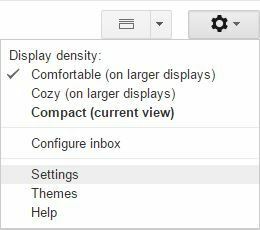
- Minema Kontod ja import vaheleht.
- Kliki Importige kirjad ja kontaktid link.
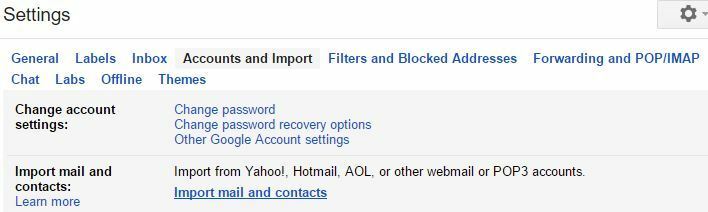
- Nüüd logige sisse oma vanale e-posti kontole, järgides ekraanil kuvatavaid juhiseid.
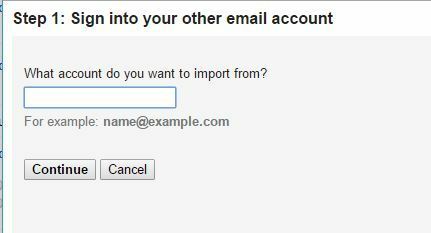
- Kui tegite kõik korralikult, näete Alustage importimist valik.
Gmailil on funktsioon, mille abil saate importida vanu meile erinevatelt e-posti pakkujatelt vaid paari hiireklõpsuga.
Seda tehes suunatakse vanalt kontolt pärinevad meilid automaatselt teie uuele Gmaili kontole ja teil on neile Gmailis juurdepääs. Pidage meeles, et peaksite teavitama kõiki oma kontakte, et te ei kasuta enam vana e-posti aadressi.
2. Importige kõik vanad meilid ja edastage kõik uued meilid oma Gmaili kontole
- Avage oma vana Gmaili konto.
- Klõpsake nuppu Käik ikooni ja valige Seaded.
- Navigeerige Edastamine ja POP / IMAP vaheleht.
- Sisse POP-i allalaadimine jaotise valimine Luba POP kõigi kirjade jaoks.
- Määra Kui sõnumitele pääseb juurde POP-ga kuni hoidke Gmaili koopiat postkastis.
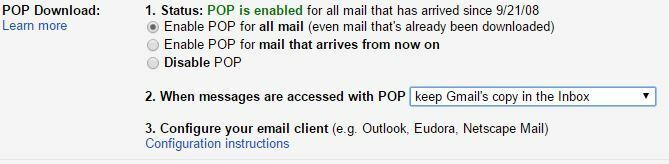
- Klõpsake nuppu Salvesta muudatused.
Kui loote uue Gmaili konto ja soovite saada e-kirju, mis saadetakse teie vanale e-posti kontole, peate muutma mõnda seadet.
See meetod sobib nii Gmaili kui ka kolmanda osapoole e-posti kontode jaoks, kuid pidage meeles, et mõned e-posti teenuse pakkujad ei pruugi seda funktsiooni toetada.
Pärast nende seadete muutmist oma vanal Gmaili kontol peate konfigureerima oma uue Gmaili konto. Selleks toimige järgmiselt.
- Logige sisse oma uuele Gmaili kontole.
- Klõpsake nuppu Käik paremas ülanurgas olev ikoon ja valige Seaded menüüst.
- Sisse Kontrollige teiste kontode kirju jaotises klõpsake nuppu Lisage teile kuuluv e-posti konto.
- Sisestage vana Gmaili konto aadress ja klõpsake nuppu Järgmine.
- Valikuline: Kui kasutate Gmaili oma töö- või koolikontoga, peate võib-olla muutma POP-server kuni mail.domain.com ja valige Sadam 110.
- Valikuline: Teil on mitu võimalust, mida saate kasutada.
- Esimene võimalus on Jäta allalaaditud kirja koopia serverisse.
- Võite seda valikut märkimata jätta, kuna seda seadet juhib teie teine konto.
- Järgmine võimalus on E-posti toomisel kasutage alati turvalist ühendust (SSL).
- See valik krüpteerib teie ühenduse, muutes teie e-kirjad pahatahtlike kasutajate eest kaitstuks.
- Sildistage sissetulevad sõnumid funktsioon on loodud selleks, et aidata teil eristada teie vanale kontole saabunud sõnumeid.
- Lõpuks Arhiivige sissetulevad sõnumid suvandiga teisaldatakse kõik teie vanal kontol saadud e-kirjad arhiivi.
- Selle valiku lubamisel ei näe postkastis ühtegi teie vana konto meilisõnumit, seega soovitame selle funktsiooni välja lülitada.
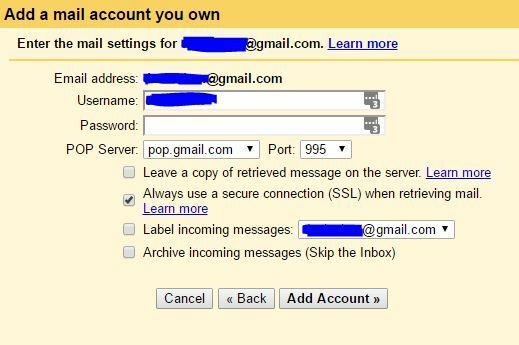
- Kui olete lõpetanud, klõpsake nuppu Lisada konto nupp ja teie vana konto peaks olema nüüd uue kontoga ühendatud.
- Pärast vana konto lisamist saate teate, milles küsitakse, kas soovite vana konto e-posti aadressidele vastamiseks kasutada oma vana või uut e-posti aadressi.
Nagu me juba mainisime, töötab see funktsioon ka kolmandate osapoolte e-posti pakkujatega, kuid selle kasutamiseks peate oma vanal e-posti kontol lubama POP-i. Pärast seda proovige lisada oma vana e-posti konto, kasutades ülaltoodud samme.
Kui te ei saa seda lisada, võiksite pöörduda oma vana e-posti teenusepakkuja poole ja küsida neilt, kas teie konto toetab POP-i.
Soovi korral saate peatada uute seadete saamine vanalt kontolt, muutes väheseid seadeid. Selleks toimige järgmiselt.
- Avage oma uus Gmaili konto.
- Klõpsake nuppu Käik paremas ülanurgas olev ikoon ja valige Seaded.
- Navigeerige Kontod ja import vaheleht.
- Aastal Kontrollige teiste kontode kirju jaotises leidke oma vana e-posti konto ja klõpsake nuppu Kustuta selle kõrval.
Pidage meeles, et vana e-posti konto kustutamine takistab ainult uute meilide edastamist teie uuele kontole. Kõik saadud vanad meilid jäävad teie kontole.
Nagu näete, on see meetod veidi keeruline, kuid võimaldab teil probleemideta kasutada oma vana e-posti kontot uue Gmaili kontoga.
See on äärmiselt kasulik, kui soovite jätkata oma vana e-posti konto kasutamist või kui te ei teavitanud kõiki oma kontakte oma e-posti aadressi muutmisest.
Selle meetodi üks viga on see, et see ei võimalda teil kontakte oma vanalt e-posti kontolt importida, kuid saate kontakte hõlpsalt Gmaili käsitsi importida. Kui soovite importida kontakte mitte-Gmaili kontolt, peate tegema järgmist.
- Avatud Google'i kontaktid.
- Klõpsake vasakpoolses menüüs Veel ja vali Impordi.
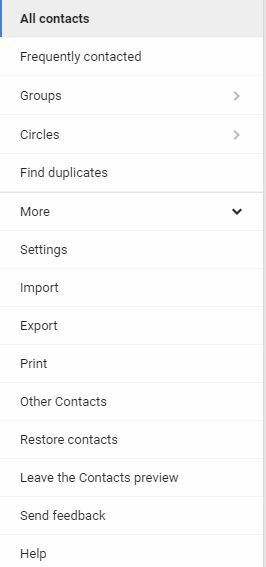
- Valige soovitud meetod.
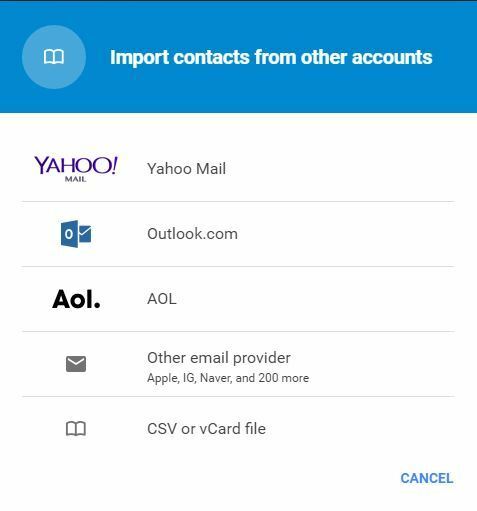
- Logige sisse oma vanale e-posti aadressile ja klõpsake nuppu Nõus.
- Pärast kontaktide importimist klõpsake nuppu Okei.
Kontaktide teiselt Gmaili kontolt importimiseks peate oma kontaktid esmalt CSV-failina eksportima. Selleks toimige järgmiselt.
- Veenduge, et olete sisse loginud oma vanale Gmaili kontole.
- Avatud vana Google'i kontaktid ja vali Veel> Ekspordi.
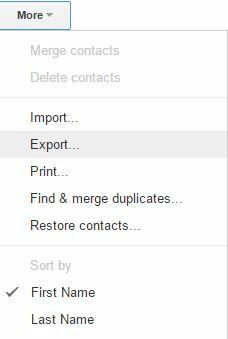
- Valige Kõik kontaktid ja vali Google CSV-vorming.
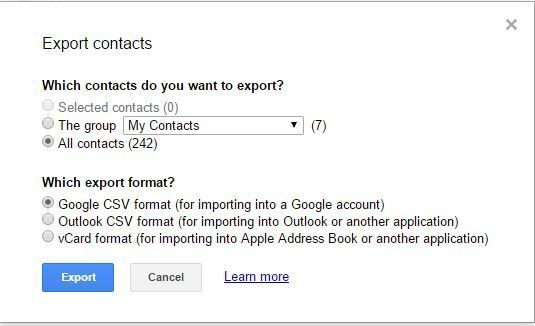
- Valige .csv-faili salvestuskoht ja salvestage see oma arvutisse.
- Logige välja oma vanalt Gmaili kontolt.
Nüüd peate need kontaktid oma uuele Gmaili kontole importima. Selleks toimige järgmiselt.
- Logige sisse oma uuele Gmaili kontole ja avage vana Google'i kontaktid.
- Valige Veel> Import.
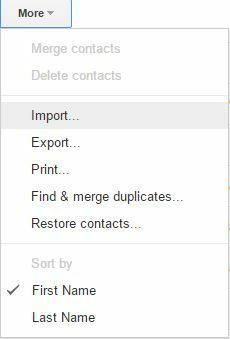
- Nüüd klõpsake nuppu Vali fail nupp ja leidke loodud CSV-fail.
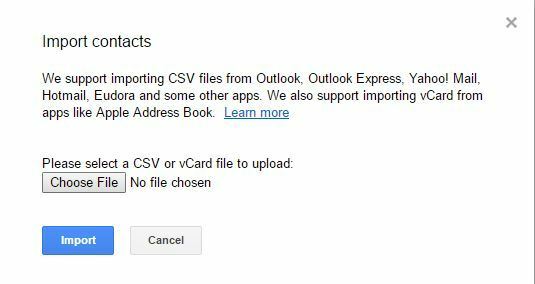
- Valige fail ja klõpsake nuppu Import.
3. Vanade meilide importimine töölauakliendist
Kui kasutate töölaua e-posti klienti, näiteks Äikeselind, peaksite teadma, et kõik teie meilid on arvutisse salvestatud kohapeal. Kui teie e-posti teenuse pakkuja ei paku veebimeili teenust, saate siiski oma meilid importida oma töölauakliendist.
Selleks peate oma Gmaili kontol lubama IMAP-i ja lisama Gmaili oma e-posti klienti. Pärast seda valige lihtsalt vanale e-posti kontole soovitud meilid ja lohistage need oma e-posti kliendi Gmaili kausta Saabunud.
Pidage meeles, et see protsess võib võtta aega, olenevalt e-kirjade arvust, nii et peate olema kannatlik.
Üheks suurimaks probleemiks uuele e-posti kontole üleminekul on teie meilid, kuid nagu näete, saate vanu e-kirju hõlpsasti Gmaili importida, kasutades mõnda meie lahendust.

![Hankige eM Client Pro litsentsid erihinnaga [2021 Guide]](/f/8203c06bf4b06ba694e4bde5fe9156f3.jpg?width=300&height=460)
